Cara Memperbaiki ERR_ADDRESS_UNREACHABLE di Google Chrome
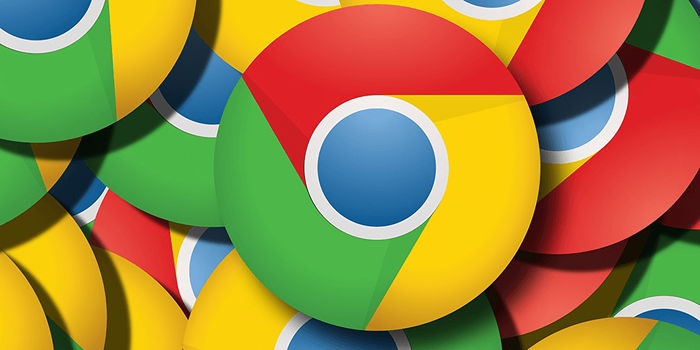
- 697
- 126
- Clarence Tromp
Ralat "err_address_unreachable" di Google Chrome menunjukkan bahawa anda tidak dapat mencapai laman web yang anda ingin lawati. Kesalahan ini biasanya muncul apabila anda cuba melawat laman web yang tidak wujud. Tetapi kadang -kadang, anda mungkin melihat ralat walaupun cuba memuatkan laman web yang sah.
Dalam hal ini, penyemak imbas anda mungkin mengalami masalah di mana ia tidak dapat mencari laman web. Anda boleh mencuba menghidupkan semula penghala anda, melumpuhkan antivirus anda, dan menukar pelayan DNS anda untuk berpotensi menyelesaikan masalah.
Isi kandungan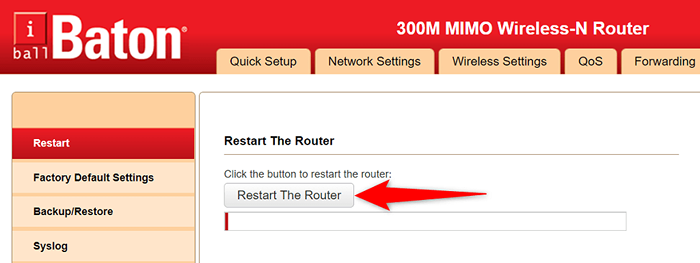
Beberapa router menawarkan pilihan untuk reboot peranti dari tetapan. Sekiranya anda mempunyai satu, akses halaman Tetapan Router anda di penyemak imbas web anda, buka Penyelenggaraan tab, dan pilih Mulakan semula penghala.
Matikan program antivirus anda
Program antivirus anda mungkin menyekat laman web, jadi Chrome memaparkan ralat "err_address_unreachable". Sekiranya anda fikir ini berlaku, matikan perlindungan antivirus anda seketika dan lihat apakah itu menyelesaikan masalahnya.
Anda boleh melumpuhkan perlindungan program antivirus sementara sementara dengan membuka program dan memilih matikan pilihan.
Betulkan err_address_unreachable dengan melumpuhkan semua sambungan krom
Chrome menawarkan beberapa sambungan supaya anda dapat meningkatkan pengalaman melayari web anda. Walau bagaimanapun, kadang -kadang, sambungan ini akhirnya menjadi pelakunya. Kesalahan "err_address_unreachable" anda boleh disebabkan oleh lanjutan yang tidak berfungsi dalam krom.
Dalam kes ini, matikan semua sambungan Chrome anda dan kemudian lihat jika anda masih mendapat mesej ralat di atas. Sekiranya kesilapan hilang, satu atau lebih sambungan anda mungkin menjadi punca masalah, dan anda perlu membuangnya untuk memperbaiki penyemak imbas anda.
- Pelancaran Chrome dan pilih Tiga titik > Lebih banyak alat > Sambungan pilihan.
- Lumpuhkan semua sambungan yang anda lihat di halaman.

- Tutup dan dibuka semula Chrome.
- Cuba akses laman web anda. Sekiranya laman web masih tidak dimuat, pindah ke penyelesaian seterusnya.
- Sekiranya laman web anda berjaya dimuatkan, sambungan anda adalah masalah. Dayakan satu pelanjutan pada satu masa dan lihat apakah ralat itu kembali. Ini akan membantu anda mencari lanjutan tertentu yang menyebabkan masalah.
Siram cache DNS PC anda
Chrome menggunakan cache DNS PC anda untuk menyelesaikan nama domain ke alamat IP. Ini memerlukan cache DNS anda berfungsi sepenuhnya. Sekiranya itu tidak berlaku, dan cache anda mempunyai masalah, yang boleh menyebabkan pelbagai isu dalam krom, termasuk "err_address_unreachable."
Nasib baik, anda boleh menyelesaikan masalah itu dengan memadam fail cache DNS anda. Ini tidak memadamkan sejarah penyemak imbas anda atau mana -mana fail anda. Sebaliknya, PC anda membina semula cache dari masa ke masa semasa anda mengakses laman web di pelayar web anda.
- Lancarkan Mula menu di PC anda dan cari Arahan prompt. Pilih alat dalam hasil carian.
- Masukkan arahan berikut dalam arahan arahan dan tekan Masukkan: Ipconfig /Flushdns
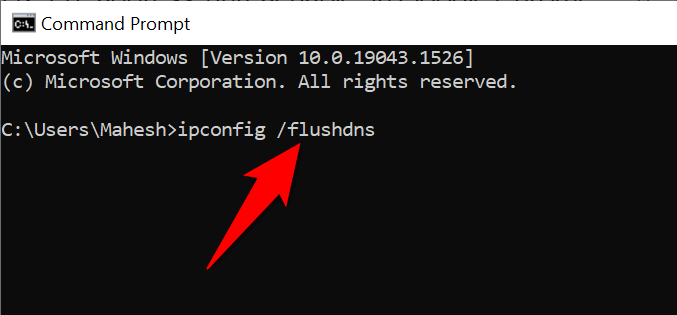
- Tutup Arahan prompt Apabila cache DNS anda dipadamkan.
Kosongkan cache tuan rumah dalam krom
Chrome menyimpan cache tuan rumahnya, dan patut dibersihkan ini apabila anda mengalami masalah rangkaian dalam penyemak imbas anda. Sekali lagi, fail atau sejarah pelayaran anda tidak akan terjejas apabila anda memadamkan cache.
- Pelancaran Chrome, Taipkan perkara berikut di bar alamat, dan tekan Masukkan: Chrome: // net-internals/#DNS
- Pilih Kosongkan cache tuan rumah butang.
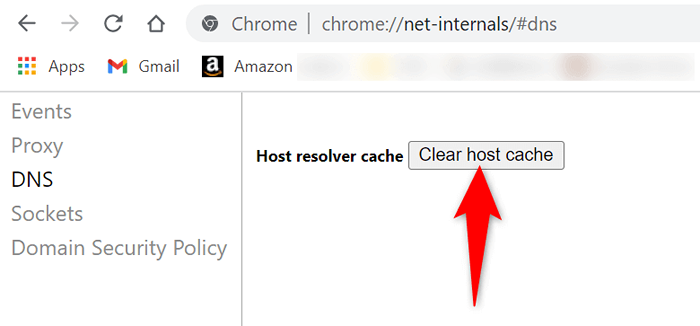
- Tutup dan lancarkan semula Chrome, Kemudian lihat jika anda boleh mengakses laman web anda.
Tukar pelayan DNS anda
Apabila anda cuba membuka tapak di penyemak imbas anda, penyemak imbas anda menggunakan pelayan DNS anda untuk menyelesaikan nama domain. Sekiranya pelayan DNS anda menghadapi gangguan atau masalah lain, yang dapat menghalang krom dari memuatkan laman web anda. Ini biasanya menghasilkan ralat "err_address_unreachable".
Di samping membersihkan cache DNS PC anda, anda boleh menyelesaikan kebanyakan isu rangkaian dengan menukar pelayan DNS anda ke sesuatu yang lebih stabil, seperti DNS awam Google.
- Pelancaran Tetapan di PC anda dengan menekan Tingkap + I Kekunci bersama.
- Pilih Rangkaian & Internet > Tukar pilihan penyesuai dalam tetapan.
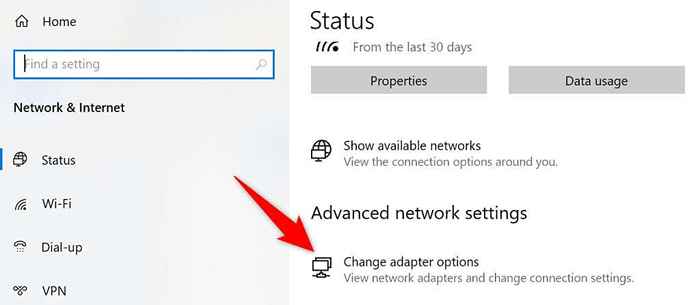
- Klik kanan penyesuai rangkaian anda dan pilih Sifat.
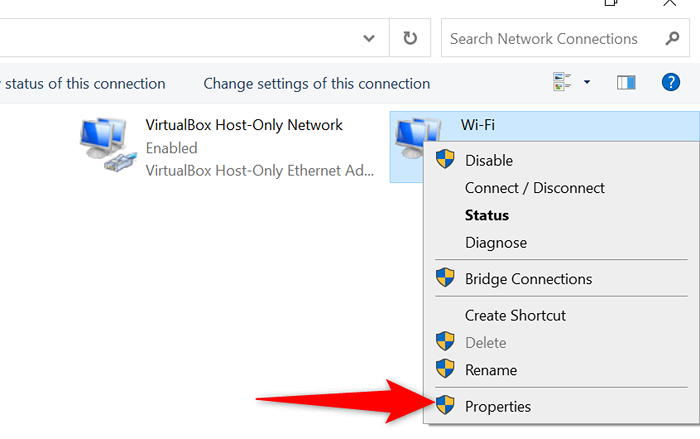
- Pilih Versi Protokol Internet 4 dan pilih Sifat.
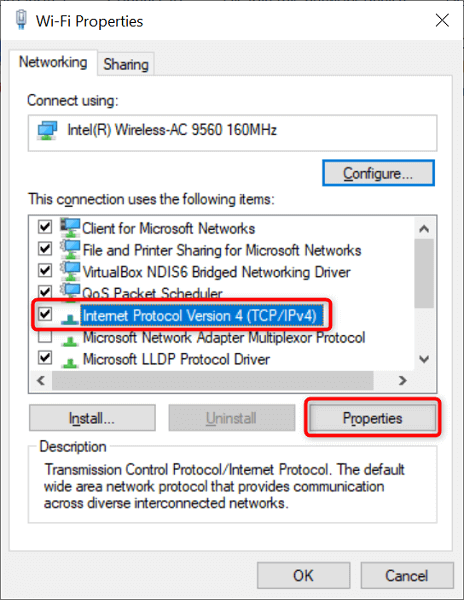
- Dayakan Gunakan alamat pelayan DNS berikut pilihan.
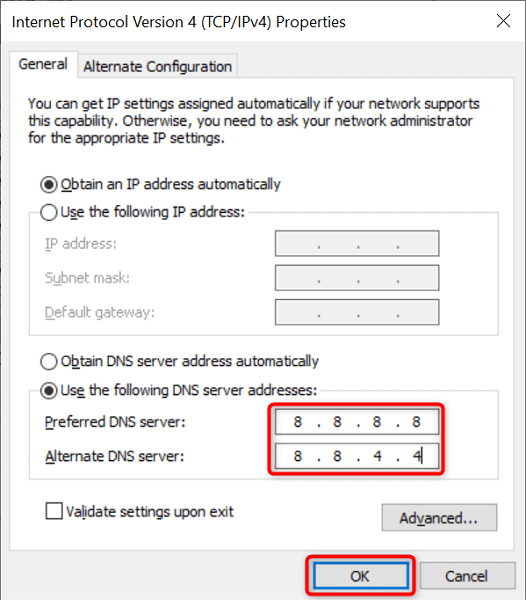
- Gunakan DNS awam Google dengan memasukkan 8.8.8.8 di dalam Pelayan DNS yang disukai medan dan 8.8.4.4 di dalam Pelayan DNS alternatif medan.
- Pilih okey di bawah.
Menyusun semula tetapan proksi anda
Anda harus menyemak tetapan proksi anda untuk memastikan mereka tidak mengganggu sambungan internet anda atau penyemak imbas Chrome. Anda juga boleh melumpuhkan proksi anda secara sementara untuk melihat apakah itu membetulkan masalah di Chrome.
- Buka Tetapan aplikasi dan pilih Rangkaian & Internet.
- Pilih Proksi dari bar sisi di sebelah kiri.
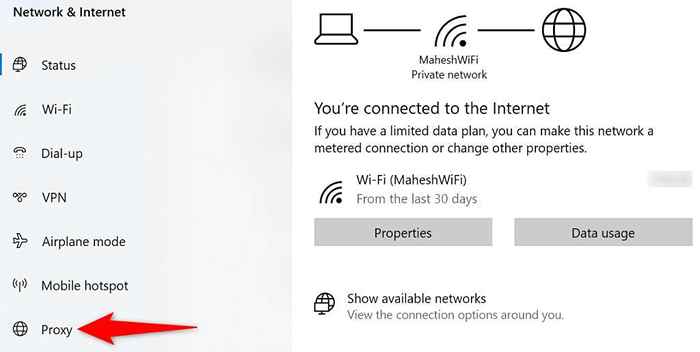
- Semak tetapan proksi di sebelah kanan dan pastikan semuanya dikonfigurasikan dengan betul.
- Lumpuhkan proksi anda untuk melihat apakah itu menyelesaikan masalah dengan menyahaktifkan Gunakan pelayan proksi pilihan.
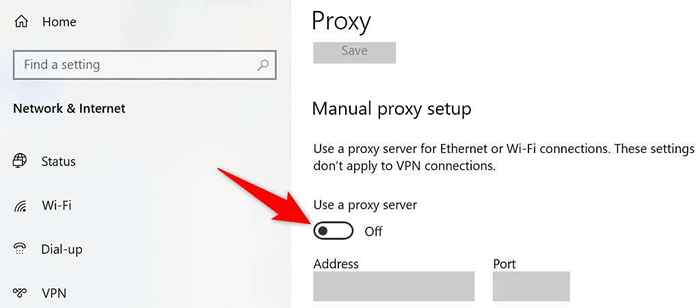
Jelas data melayari dalam krom
Chrome menjimatkan sejarah penyemakan imbas anda, jadi anda tidak perlu menaip alamat laman web penuh atau log masuk ke laman web anda pada setiap lawatan. Sejarah ini kadang -kadang menimbulkan masalah, dan kemudian anda ditinggalkan tanpa pilihan tetapi untuk membuang sejarah anda.
Sekiranya ralat "err_address_unreachable" anda masih belum hilang, ia patut dilakukan.
- Pelancaran Chrome, Pilih tiga titik di sudut kanan atas, dan pilih Tetapan.
- Pilih Keselamatan dan privasi dari bar sisi kiri. Kemudian, pilih Data pelayaran jelas di sebelah kanan.
- Pilih tempoh yang anda mahu memadam data anda. Pilih 7 hari terakhir Pertama dan lihat apakah itu berfungsi.
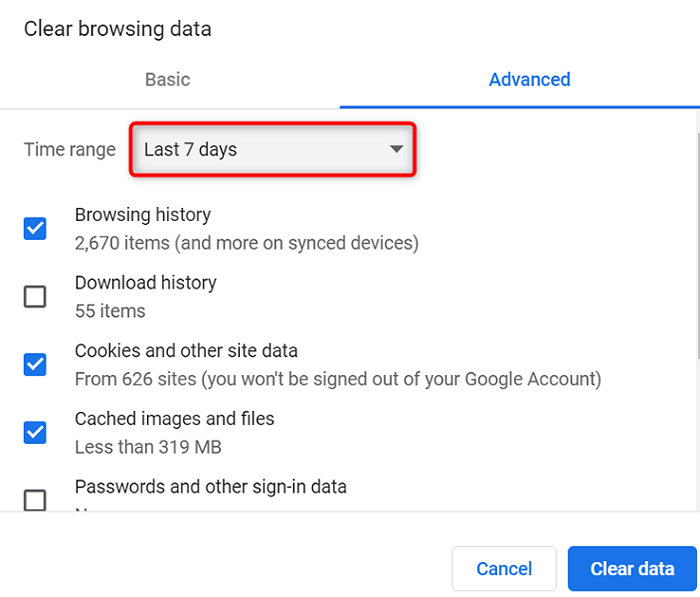
- Pilih jenis sejarah yang anda ingin memadamkan dan pilih Data jelas butang.
- Pelancaran semula Chrome dan lihat jika laman web anda dibuka.
Nyahpasang dan pasang semula krom
Sekiranya Chrome terus memaparkan ralat "err_address_unreachable", usaha terakhir anda adalah untuk menyahpasang dan memasang semula penyemak imbas. Melakukannya membina semula semua fail teras Chrome, menetapkan sebarang fail yang bermasalah.
- Buka Tetapan aplikasi dan pilih Aplikasi.
- Pilih Google Chrome dan pilih Nyahpasang.
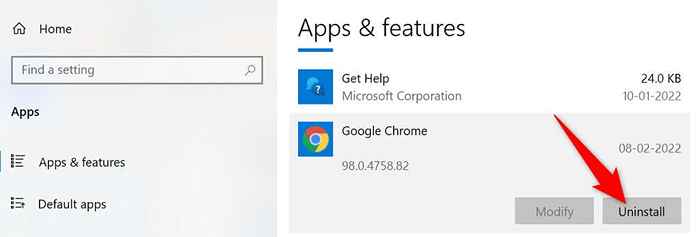
- Pilih Nyahpasang dengan arahan untuk mengeluarkan penyemak imbas.
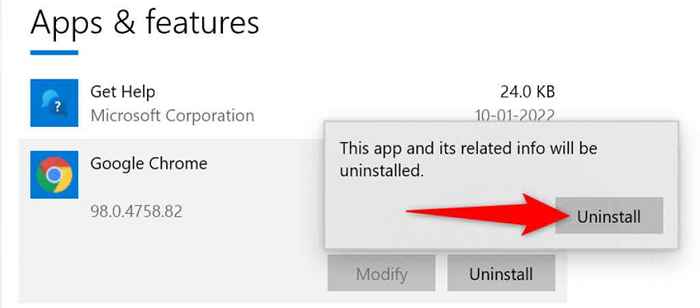
- Mulakan semula PC anda semasa Chrome dikeluarkan.
- Pelancaran Microsoft Edge dan mengakses laman web Google Chrome.
- Muat turun Chrome dan jalankan fail pemasang untuk memasang penyemak imbas.
- Lancarkan yang baru dipasang Chrome penyemak imbas.
Buat laman web "tidak dapat dicapai" yang boleh dicapai di Google Chrome
Seperti yang digariskan di atas, jika anda pernah mengalami masalah di mana Chrome enggan membuka laman web anda, anda mempunyai beberapa cara untuk mendapatkan masalah. Sebaik sahaja anda telah menetapkan isu sementara itu, semua laman web anda akan berfungsi seperti biasa dalam penyemak imbas anda.
- « Bagaimana PowerShell untuk Gelung Dapat Menjalankan Perintah Beberapa Kali
- 10 aplikasi sembang terbaik untuk privasi dan keselamatan (2022) »

